You are viewing an old version of this page. View the current version.
Compare with Current
View Page History
« Previous
Version 13
Next »
Übersetzungen in einem Bereich aktivieren
- Klicken Sie links unten auf Bereich konfigurieren => Scroll Add-ons => Sprachen und dann anschließend auf Aktivieren

- Geben Sie Ihre Standardsprache an (z.B. Deutsch)

- Klicken Sie auf Neue Sprache und fügen Sie die zu übersetzende Sprache hinzu (z.B. Englisch)
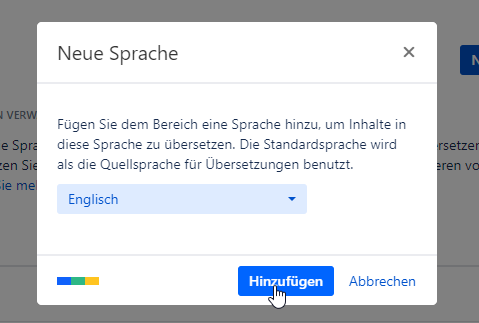
- Sie sehen nun all Ihre Sprachen
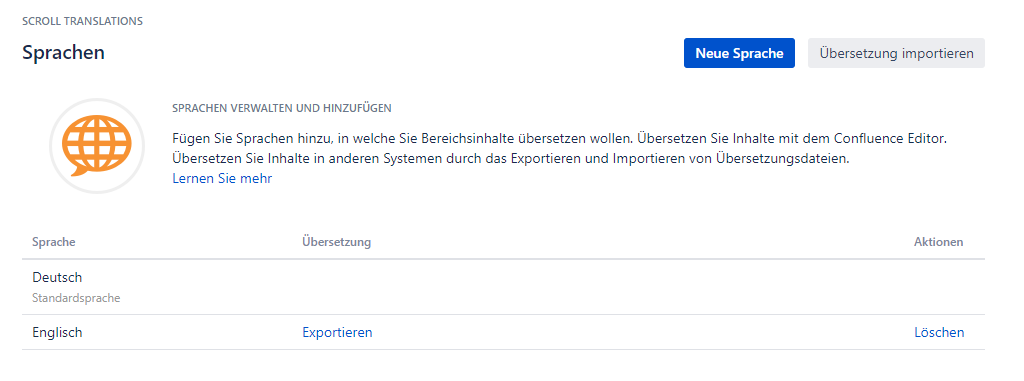
- Sie sehen nun diese Anzeige beim Titel ihrer Seiten: Über dem Titel kann zwischen den Sprachen gewechselt werden. Unter dem Änderungsdatum steht der Status, dass noch eine Sprache zu übersetzen ist.
